2019 Peugeot Expert USB
[x] Cancel search: USBPage 262 of 324
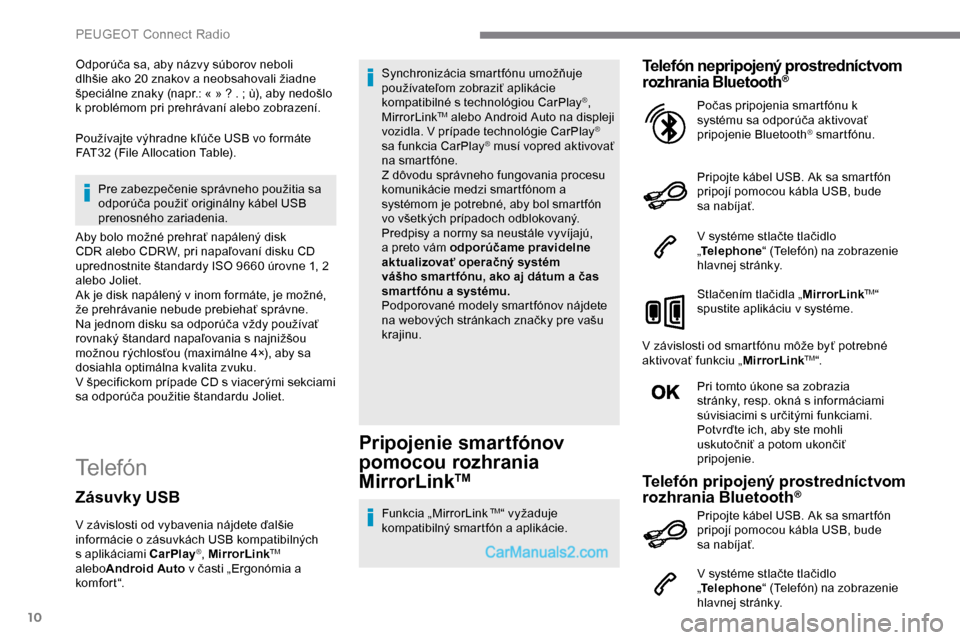
10
Odporúča sa, aby názvy súborov neboli
dlhšie ako 20 znakov a neobsahovali žiadne
špeciálne znaky (napr.: « » ? . ; ù), aby nedošlo
k
problémom pri prehrávaní alebo zobrazení.
Používajte výhradne kľúče USB vo formáte
FAT32 (File Allocation Table).
Pre zabezpečenie správneho použitia sa
odporúča použiť originálny kábel USB
prenosného zariadenia.
Aby bolo možné prehrať napálený disk
CDR alebo CDRW, pri napaľovaní disku CD
uprednostnite štandardy ISO 9660 úrovne 1, 2
alebo Joliet.
Ak je disk napálený v inom formáte, je možné,
že prehrávanie nebude prebiehať správne.
Na jednom disku sa odporúča vždy používať
rovnaký štandard napaľovania s
najnižšou
možnou rýchlosťou (maximálne 4×), aby sa
dosiahla optimálna kvalita zvuku.
V špecifickom prípade CD s viacerými sekciami
sa odporúča použitie štandardu Joliet.
Telefón
Pripojenie smartfónov
pomocou rozhrania
MirrorLink
TM
Funkcia „MirrorLink TM“ vyžaduje
kompatibilný smartfón a aplikácie.
Telefón nepripojený prostredníctvom
rozhrania Bluetooth®
Pripojte kábel USB. Ak sa smartfón
pripojí pomocou kábla USB, bude
sa nabíjať.
V systéme stlačte tlačidlo
„ Telephone “ (Telefón) na zobrazenie
hlavnej stránky.
Stlačením tlačidla „ MirrorLink
TM“
spustite aplikáciu v systéme.
V závislosti od smartfónu môže byť potrebné
aktivovať funkciu „ MirrorLink
TM“.
Pri tomto úkone sa zobrazia
stránky, resp. okná s informáciami
súvisiacimi s určitými funkciami.
Potvrďte ich, aby ste mohli
uskutočniť a
potom ukončiť
pripojenie. Počas pripojenia smartfónu k
systému sa odporúča aktivovať
pripojenie Bluetooth
® smartfónu.
Telefón pripojený prostredníctvom
rozhrania Bluetooth®
V systéme stlačte tlačidlo
„ Telephone “ (Telefón) na zobrazenie
hlavnej stránky.
Zásuvky USB
V závislosti od vybavenia nájdete ďalšie
i nformácie o zásuvkách USB kompatibilných
s aplikáciami CarPlay
®, MirrorLinkTM
aleboAndroid Auto v časti „Ergonómia a
komfort“. Synchronizácia smartfónu umožňuje
používateľom zobraziť aplikácie
kompatibilné s technológiou CarPlay
®,
MirrorLinkTM alebo Android Auto na displeji
v
ozidla. V prípade technológie CarPlay®
sa funkcia CarPlay® musí vopred aktivovať
na smartfóne.
Z dôvodu správneho fungovania procesu
komunikácie medzi smartfónom a
systémom je potrebné, aby bol smartfón
vo všetkých prípadoch odblokovaný.
Predpisy a normy sa neustále vyvíjajú,
a preto vám odporúčame pravidelne
aktualizovať operačný systém
vášho smar tfónu, ako aj dátum a čas
smartfónu a systému.
Podporované modely smartfónov nájdete
na webových stránkach značky pre vašu
krajinu.
Pripojte kábel USB. Ak sa smartfón
pripojí pomocou kábla USB, bude
sa nabíjať.
PEUGEOT Connect Radio
Page 263 of 324
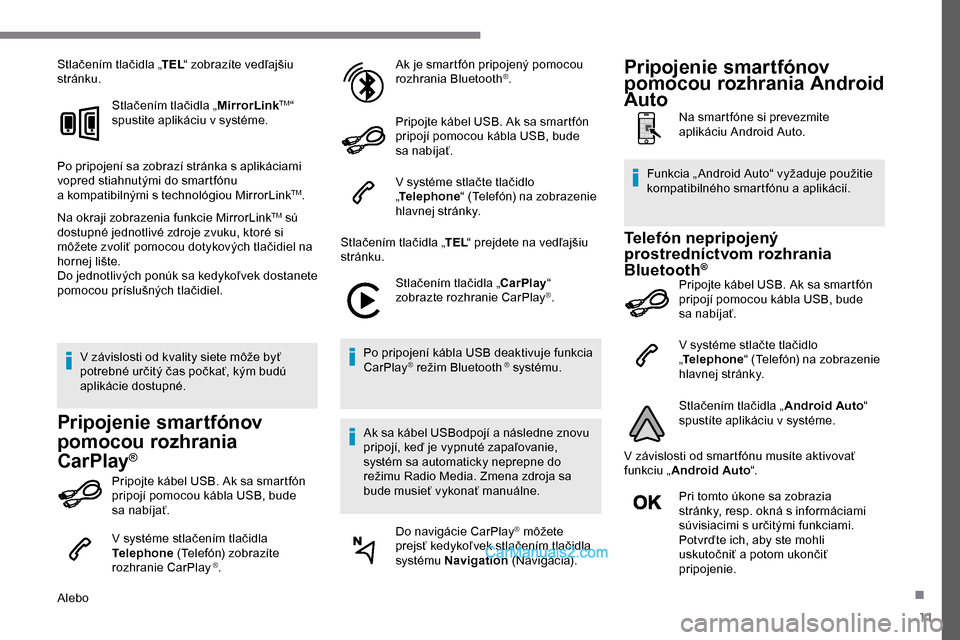
11
Stlačením tlačidla „TEL“ zobrazíte vedľajšiu
stránku.
Stlačením tlačidla „ MirrorLink
TM“
spustite aplikáciu v systéme.
Po pripojení sa zobrazí stránka s aplikáciami
vopred stiahnutými do smartfónu
a
kompatibilnými s technológiou MirrorLink
TM.
Na okraji zobrazenia funkcie MirrorLink
TM sú
dostupné jednotlivé zdroje zvuku, ktoré si
môžete zvoliť pomocou dotykových tlačidiel na
hornej lište.
Do jednotlivých ponúk sa kedykoľvek dostanete
pomocou príslušných tlačidiel.
V
závislosti od kvality siete môže byť
potrebné určitý čas počkať, kým budú
aplikácie dostupné.
Pripojenie smartfónov
pomocou rozhrania
CarPlay
®
Pripojte kábel USB. Ak sa smartfón
pripojí pomocou kábla USB, bude
sa nabíjať.
V systéme stlačením tlačidla
Telephone (Telefón) zobrazíte
rozhranie CarPlay
®.
Alebo Ak je smartfón pripojený pomocou
rozhrania Bluetooth
®.
Pripojte kábel USB. Ak sa smartfón
pripojí pomocou kábla USB, bude
sa nabíjať.
V systéme stlačte tlačidlo
„ Telephone “ (Telefón) na zobrazenie
hlavnej stránky.
Stlačením tlačidla „ TEL“ prejdete na vedľajšiu
stránku.
Stlačením tlačidla „CarPlay “
zobrazte rozhranie CarPlay
®.
Po pripojení kábla USB deaktivuje funkcia
CarPlay
® režim Bluetooth ® systému.
Ak sa kábel USBodpojí a následne znovu
pripojí, keď je vypnuté zapaľovanie,
systém sa automaticky neprepne do
režimu Radio Media. Zmena zdroja sa
bude musieť vykonať manuálne. Do navigácie CarPlay
® môžete
prejsť kedykoľvek stlačením tlačidla
systému Navigation (N av i gác ia).
Telefón nepripojený
prostredníctvom rozhrania
Bluetooth
®
Pripojte kábel USB. Ak sa smartfón
pripojí pomocou kábla USB, bude
sa nabíjať.
V systéme stlačte tlačidlo
„Telephone “ (Telefón) na zobrazenie
hlavnej stránky.
Stlačením tlačidla „ Android Auto“
spustíte aplikáciu v systéme.
V závislosti od smartfónu musíte aktivovať
funkciu „ Android Auto “.
Pri tomto úkone sa zobrazia
stránky, resp. okná s informáciami
súvisiacimi s určitými funkciami.
Potvrďte ich, aby ste mohli
uskutočniť a
potom ukončiť
pripojenie.
Funkcia „ Android Auto“ vyžaduje použitie
kompatibilného smartfónu a aplikácií.
Pripojenie smartfónov
pomocou rozhrania Android
Auto
Na smartfóne si prevezmite
aplikáciu Android Auto.
.
Page 270 of 324
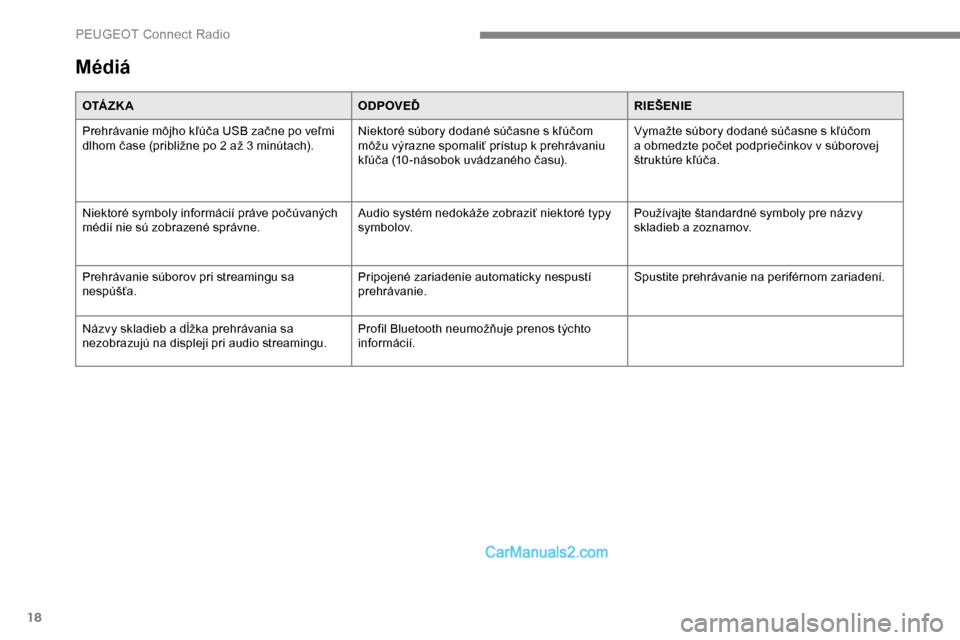
18
Médiá
O TÁ Z K AODPOVEĎRIEŠENIE
Prehrávanie môjho kľúča USB začne po veľmi
dlhom čase (približne po 2 až 3 minútach). Niektoré súbory dodané súčasne s kľúčom
môžu výrazne spomaliť prístup k prehrávaniu
kľúča (10 -násobok uvádzaného času).Vymažte súbory dodané súčasne s kľúčom
a obmedzte počet podpriečinkov v súborovej
štruktúre kľúča.
Niektoré symboly informácií práve počúvaných
médií nie sú zobrazené správne. Audio systém nedokáže zobraziť niektoré typy
symbolov.Používajte štandardné symboly pre názvy
skladieb a zoznamov.
Prehrávanie súborov pri streamingu sa
nespúšťa. Pripojené zariadenie automaticky nespustí
prehrávanie.Spustite prehrávanie na periférnom zariadení.
Názvy skladieb a dĺžka prehrávania sa
nezobrazujú na displeji pri audio streamingu. Profil Bluetooth neumožňuje prenos týchto
informácií.
PEUGEOT Connect Radio
Page 271 of 324
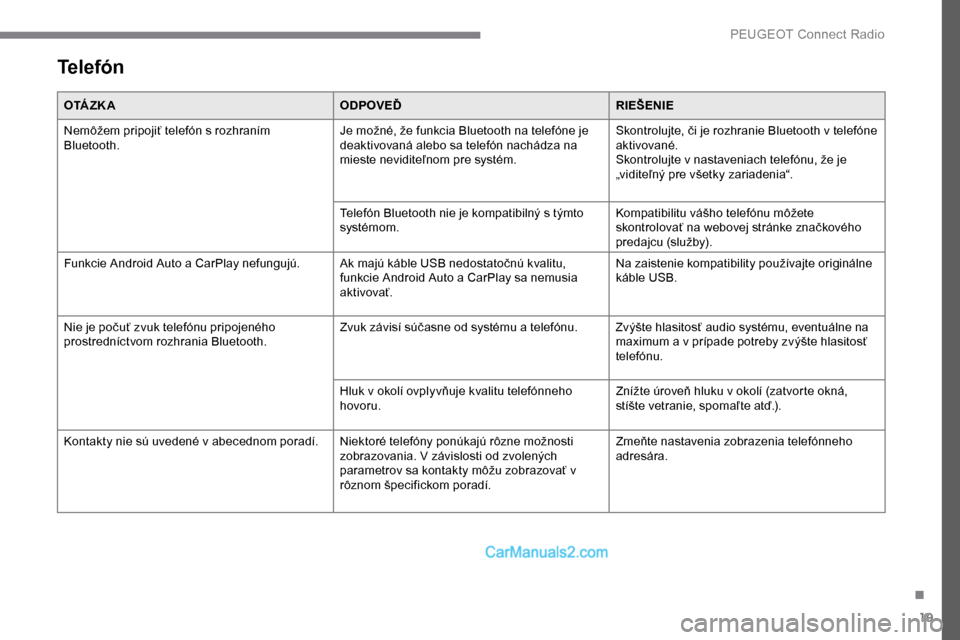
19
Telefón
O TÁ Z K AODPOVEĎRIEŠENIE
Nemôžem pripojiť telefón s rozhraním
Bluetooth. Je možné, že funkcia Bluetooth na telefóne je
deaktivovaná alebo sa telefón nachádza na
mieste neviditeľnom pre systém.Skontrolujte, či je rozhranie Bluetooth v
telefóne
aktivované.
Skontrolujte v
nastaveniach telefónu, že je
„viditeľný pre všetky zariadenia“.
Telefón Bluetooth nie je kompatibilný s
týmto
systémom. Kompatibilitu vášho telefónu môžete
skontrolovať na webovej stránke značkového
predajcu (služby).
Funkcie Android Auto a CarPlay nefungujú. Ak majú káble USB nedostatočnú kvalitu, funkcie Android Auto a CarPlay sa nemusia
aktivovať.Na zaistenie kompatibility používajte originálne
káble USB.
Nie je počuť zvuk telefónu pripojeného
prostredníctvom rozhrania Bluetooth. Zvuk závisí súčasne od systému a telefónu. Zvýšte hlasitosť audio systému, eventuálne na
maximum a v prípade potreby zvýšte hlasitosť
telefónu.
Hluk v okolí ovplyvňuje kvalitu telefónneho
hovoru. Znížte úroveň hluku v okolí (zatvorte okná,
stíšte vetranie, spomaľte atď.).
Kontakty nie sú uvedené v abecednom poradí. Niektoré telefóny ponúkajú rôzne možnosti zobrazovania. V závislosti od zvolených
parametrov sa kontakty môžu zobrazovať v
rôznom špecifickom poradí.Zmeňte nastavenia zobrazenia telefónneho
adresára.
.
PEUGEOT Connect Radio
Page 274 of 324
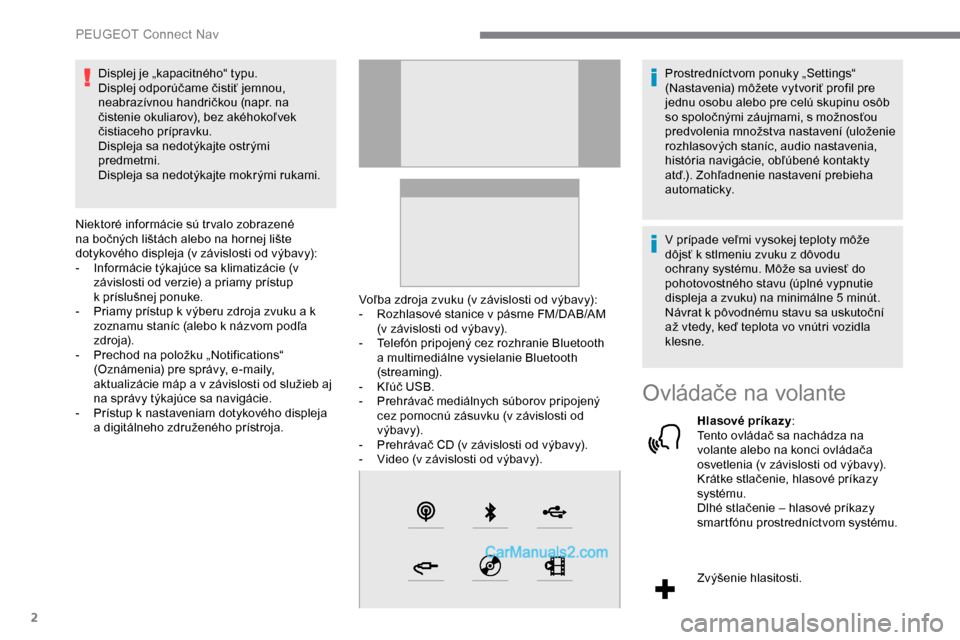
2
Displej je „kapacitného“ typu.
Displej odporúčame čistiť jemnou,
neabrazívnou handričkou (napr. na
čistenie okuliarov), bez akéhokoľvek
čistiaceho prípravku.
Displeja sa nedotýkajte ostrými
predmetmi.
Displeja sa nedotýkajte mokrými rukami.
Niektoré informácie sú tr valo zobrazené
na bočných lištách alebo na hornej lište
dotykového displeja (v závislosti od výbavy):
-
I
nformácie týkajúce sa klimatizácie (v
závislosti od verzie) a
priamy prístup
k
príslušnej ponuke.
-
P
riamy prístup k výberu zdroja zvuku a k
zoznamu staníc (alebo k názvom podľa
zdr oja).
-
P
rechod na položku „Notifications“
(Oznámenia) pre správy, e-maily,
aktualizácie máp a v závislosti od služieb aj
na správy týkajúce sa navigácie.
-
P
rístup k nastaveniam dotykového displeja
a digitálneho združeného prístroja. Voľba zdroja zvuku (v
závislosti od výbavy):
-
R
ozhlasové stanice v pásme FM/DAB/AM
(v
závislosti od výbavy).
-
T
elefón pripojený cez rozhranie Bluetooth
a multimediálne vysielanie Bluetooth
(streaming).
-
K
ľúč USB.
-
P
rehrávač mediálnych súborov pripojený
cez pomocnú zásuvku (v závislosti od
výbavy).
-
P
rehrávač CD (v závislosti od výbavy).
-
V
ideo (v závislosti od výbavy).Prostredníctvom ponuky „Settings“
(Nastavenia) môžete vytvoriť profil pre
jednu osobu alebo pre celú skupinu osôb
so spoločnými záujmami, s možnosťou
predvolenia množstva nastavení (uloženie
rozhlasových staníc, audio nastavenia,
história navigácie, obľúbené kontakty
atď.). Zohľadnenie nastavení prebieha
automaticky.
V prípade veľmi vysokej teploty môže
dôjsť k stlmeniu zvuku z dôvodu
ochrany systému. Môže sa uviesť do
pohotovostného stavu (úplné vypnutie
displeja a zvuku) na minimálne 5 minút.
Návrat k pôvodnému stavu sa uskutoční
až vtedy, keď teplota vo vnútri vozidla
klesne.
Ovládače na volante
Hlasové príkazy
:
Tento ovládač sa nachádza na
volante alebo na konci ovládača
osvetlenia (v závislosti od výbavy).
Krátke stlačenie, hlasové príkazy
systému.
Dlhé stlačenie – hlasové príkazy
smartfónu prostredníctvom systému.
Zvýšenie hlasitosti.
P
Page 281 of 324
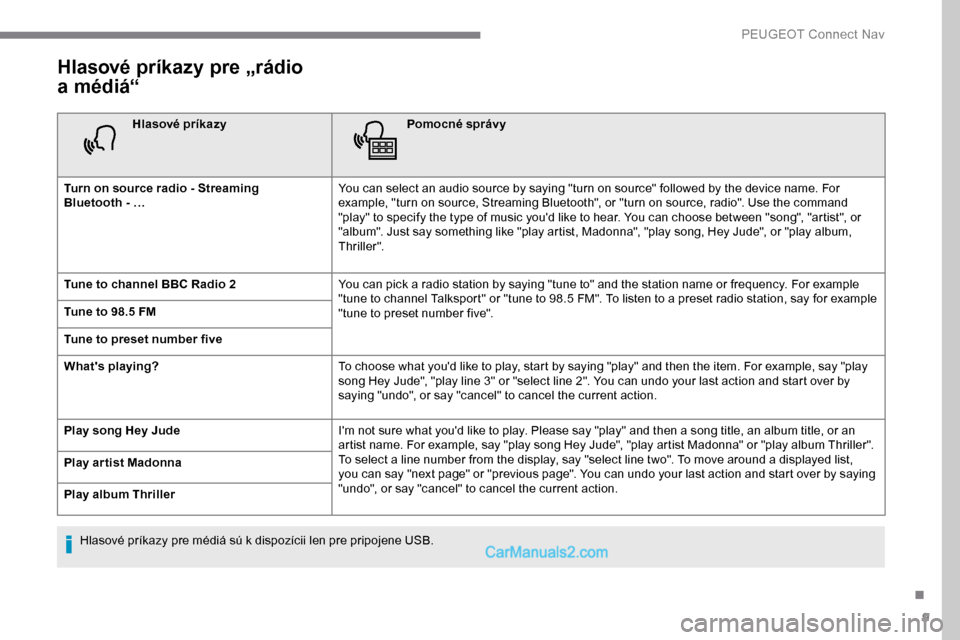
9
Hlasové príkazy pre „rádio
a médiá“
Hlasové príkazyPomocné správy
Turn on source radio - Streaming
Bluetooth
- … You can select an audio source by saying "turn on source" followed by the device name. For
example, "turn on source, Streaming Bluetooth", or "turn on source, radio". Use the command
"play" to specify the type of music you'd like to hear. You can choose between "song", "artist", or
"album". Just say something like "play artist, Madonna", "play song, Hey Jude", or "play album,
Thriller".
Tune to channel BBC Radio 2 You can pick a radio station by saying "tune to" and the station name or frequency. For example
"tune to channel Talksport" or "tune to 98.5 FM". To listen to a preset radio station, say for example
"tune to preset number five".
Tune to 98.5 FM
Tune to preset number five
What's playing?
To choose what you'd like to play, start by saying "play" and then the item. For example, say "play
song Hey Jude", "play line 3" or "select line 2". You can undo your last action and start over by
saying "undo", or say "cancel" to cancel the current action.
Play song Hey Jude I'm not sure what you'd like to play. Please say "play" and then a song title, an album title, or an
artist name. For example, say "play song Hey Jude", "play artist Madonna" or "play album Thriller".
To select a line number from the display, say "select line two". To move around a displayed list,
you can say "next page" or "previous page". You can undo your last action and start over by saying
"undo", or say "cancel" to cancel the current action.
Play ar tist Madonna
Play album Thriller
Hlasové príkazy pre médiá sú k dispozícii len pre pripojene USB.
.
P
Page 286 of 324
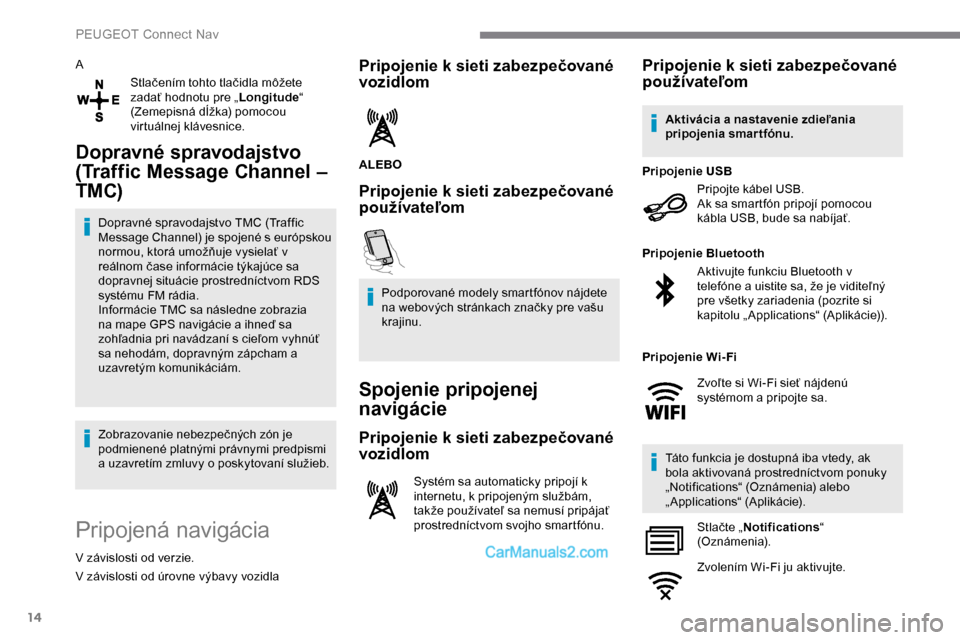
14
AStlačením tohto tlačidla môžete
zadať hodnotu pre „ Longitude“
(Zemepisná dĺžka) pomocou
virtuálnej klávesnice.
Dopravné spravodajstvo
(Traffic Message Channel –
TMC)
Dopravné spravodajstvo TMC (Traffic
Message Channel) je spojené s európskou
normou, ktorá umožňuje vysielať v
reálnom čase informácie týkajúce sa
dopravnej situácie prostredníctvom RDS
systému FM rádia.
Informácie TMC sa následne zobrazia
na mape GPS navigácie a ihneď sa
zohľadnia pri navádzaní s cieľom vyhnúť
sa nehodám, dopravným zápcham a
uzavretým komunikáciám.
Zobrazovanie nebezpečných zón je
podmienené platnými právnymi predpismi
a uzavretím zmluvy o poskytovaní služieb.
Pripojená navigácia
V závislosti od verzie.
V závislosti od úrovne výbavy vozidla
Pripojenie k sieti zabezpečované
vozidlom
ALEBO
Pripojenie k sieti zabezpečované
používateľom
Podporované modely smartfónov nájdete
na webových stránkach značky pre vašu
krajinu.
Spojenie pripojenej
navigácie
Pripojenie k sieti zabezpečované
vozidlom
Systém sa automaticky pripojí k
internetu, k pripojeným službám,
takže používateľ sa nemusí pripájať
prostredníctvom svojho smartfónu.
Pripojenie k sieti zabezpečované
používateľom
Pripojte kábel USB.
Ak sa smartfón pripojí pomocou
kábla USB, bude sa nabíjať.
Pripojenie USB
Aktivujte funkciu Bluetooth v
telefóne a uistite sa, že je viditeľný
pre všetky zariadenia (pozrite si
kapitolu „ Applications“ (Aplikácie)).
Pripojenie Bluetooth
Táto funkcia je dostupná iba vtedy, ak
bola aktivovaná prostredníctvom ponuky
„Notifications“ (Oznámenia) alebo
„Applications“ (Aplikácie). Stlačte „ Notifications “
(Oznámenia).
Zvolením Wi-Fi ju aktivujte.
Aktivácia a nastavenie zdieľania
pripojenia smartfónu.
Pripojenie Wi-Fi Zvoľte si Wi-Fi sieť nájdenú
systémom a pripojte sa.
PEUGEOT Connect Nav
Page 287 of 324
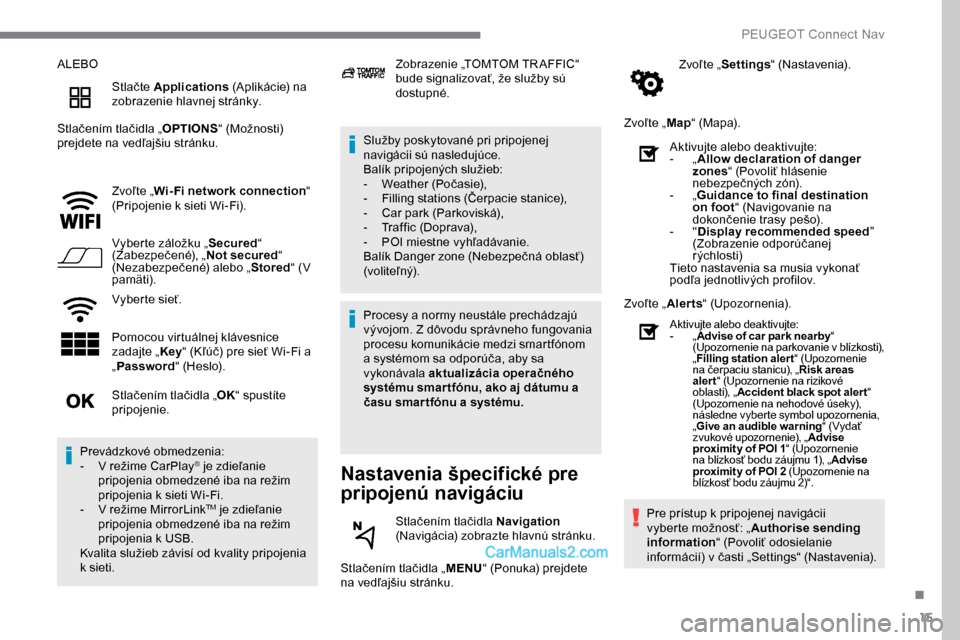
15
ALEBOStlačte Applications (Aplikácie) na
zobrazenie hlavnej stránky.
Stlačením tlačidla „ OPTIONS“ (Možnosti)
prejdete na vedľajšiu stránku.
Zvoľte „Wi- Fi network connection “
(Pripojenie k
sieti Wi-Fi).
Vyberte záložku „ Secured“
(Zabezpečené), „ Not secured“
(Nezabezpečené) alebo „ Stored“ (V
pamäti).
Vyberte sieť.
Pomocou virtuálnej klávesnice
zadajte „ Key“ (Kľúč) pre sieť Wi-Fi a
„ Password “ (Heslo). Služby poskytované pri pripojenej
navigácii sú nasledujúce.
Balík pripojených služieb:
-
W
eather (Počasie),
-
F
illing stations (Čerpacie stanice),
-
C
ar park (Parkoviská),
-
T
raffic (Doprava),
-
P
OI miestne vyhľadávanie.
Balík Danger zone (Nebezpečná oblasť)
(voliteľný).
Nastavenia špecifické pre
pripojenú navigáciu
Stlačením tlačidla „ MENU“ (Ponuka) prejdete
na vedľajšiu stránku. Zvoľte „
Settings “ (Nastavenia).
Zvoľte „ Map“ (Mapa).
Stlačením tlačidla „ OK“ spustíte
pripojenie.
Prevádzkové obmedzenia:
-
V r
ežime CarPlay
® je zdieľanie
pripojenia obmedzené iba na režim
pripojenia k sieti Wi-Fi.
-
V r
ežime MirrorLink
TM je zdieľanie
pripojenia obmedzené iba na režim
pripojenia k USB.
Kvalita služieb závisí od kvality pripojenia
k sieti. Zobrazenie „TOMTOM TR AFFIC“
bude signalizovať, že služby sú
dostupné.
Procesy a normy neustále prechádzajú
vývojom. Z dôvodu správneho fungovania
procesu komunikácie medzi smartfónom
a systémom sa odporúča, aby sa
vykonávala aktualizácia operačného
systému smar tfónu, ako aj dátumu a
času smar tfónu a systému.
Stlačením tlačidla Navigation
(Navigácia) zobrazte hlavnú stránku. Aktivujte alebo deaktivujte:
-
„
A
llow declaration of danger
zones “ (Povoliť hlásenie
nebezpečných zón).
-
„
G
uidance to final destination
on foot “ (Navigovanie na
dokončenie trasy pešo).
- "
Display recommended speed ”
(Zobrazenie odporúčanej
rýchlosti)
Tieto nastavenia sa musia vykonať
podľa jednotlivých profilov.
Zvoľte „ Alerts“ (Upozornenia).
Aktivujte alebo deaktivujte:
-
„ A
dvise of car park nearby “
(Upozornenie na parkovanie v blízkosti),
„ Filling station aler t “ (Upozornenie
na čerpaciu stanicu), „ Risk areas
alert “ (Upozornenie na rizikové
oblasti), „ Accident black spot aler t “
(Upozornenie na nehodové úseky),
následne vyber te symbol upozornenia,
„ Give an audible warning “ (Vydať
zvukové upozornenie), „ Advise
proximity of POI 1 “ (Upozornenie
na blízkosť bodu záujmu 1), „ Advise
proximity of POI 2 (Upozornenie na
blízkosť bodu záujmu 2)“.
Pre prístup k pripojenej navigácii
vyberte možnosť: „ Authorise sending
information “ (Povoliť odosielanie
informácií) v časti „Settings“ (Nastavenia).
.
PEUGEOT Connect Nav